"مرحبًا ، لقد قمت مؤخرًا بإعادة تثبيت iTunes على جهاز الكمبيوتر الخاص بي ووجدت أن معظم أغاني iTunes التي اشتريتها كانت مفقودة. لماذا فقدت الموسيقى التي اشتريتها من iTunes؟ لقد أنفقت 100 دولار على الأقل عليها ، كيف أصلحها؟"
نظرًا لأنه يمكنك مزامنة أغاني iTunes في جميع أنحاء أجهزتك ، يرغب الكثير من الأشخاص في شراء الموسيقى من متجر iTunes ، لكن بعض المستخدمين يشكون من أنها لا تعمل في بعض الأحيان. يمكن أن تحدث مشكلة "فقدان أغاني iTunes المشتراة" بسبب خطأ iOS 11/10 أو مشكلة في الشبكة أو خطأ في خادم iTunes Store أو أكثر. ثم كيف تصلحه؟ لا تقلق ، فيما يلي بعض الطرق الفعالة ، فقط جرب إحداها بناءً على وضعك الفعلي.
لا تفوت: دليل خطوة بخطوة: كيفية إلغاء حماية أغاني iTunes
الجزء 1. كيفية إصلاح شراء الموسيقى لا تظهر على ويندوز أو ماك
إذا كانت لديك مشكلة "فقدان أغاني iTunes المشتراة" على نظام Windows أو Mac ، فيمكنك تجربة إحدى الطرق على النحو التالي.
الحل 1. تحقق من معرف Apple الخاص بك
تحقق من سجل الشراء لمعرفة ما إذا كنت قد سجلت الدخول باستخدام معرف Apple الذي استخدمته لشراء أغاني iTunes. إذا لم يكن الأمر كذلك ، فيجب تسجيل الدخول باستخدام معرف Apple الصحيح ومعرفة ما إذا كان يمكنك العثور على أغنيات iTunes تم شراؤها على iTunes.
الحل 2. انقر فوق "الكل" لعرض كل المحتوى
عند تسجيل الدخول باستخدام معرف Apple الصحيح ، انقر فوق "الحساب" في شريط القائمة وحدد الخيار "تم شراؤه" للانتقال إلى شاشة المشتريات ، ثم حدد "الموسيقى" وتأكد من أنك اخترت "الكل" بدلاً من "ليس" في My Library "ضمن شريط القوائم.
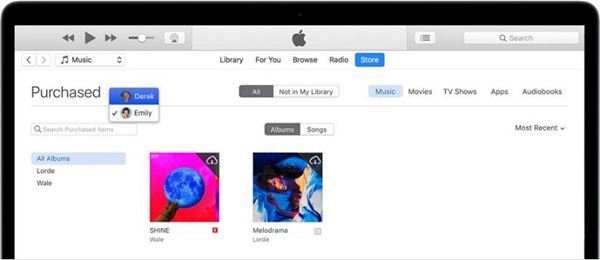
الحل 3. تحقق مما إذا كانت المشتريات مخفية
نظرًا لأن Apple تسمح للمستخدمين بإخفاء المشتريات من iTunes Store ، فقد يؤدي ذلك إلى مشكلة "فقدان الموسيقى المشتراة من مكتبة iTunes". لذلك ، يمكنك اتباع الدليل أدناه للتحقق مما إذا كنت تخفي أغاني iTunes المشتراة.
خطوة 1 افتح iTunes وسجِّل الدخول باستخدام معرف Apple الصحيح.
خطوة 2 انتقل إلى "الحساب"> "عرض حسابي" ، ثم انقر فوق الزر "إدارة" في قسم "المشتريات المخفية".
خطوة 3 اختر "موسيقى" ثم انقر على زر "إظهار" تحت كل أغنية مخفية.
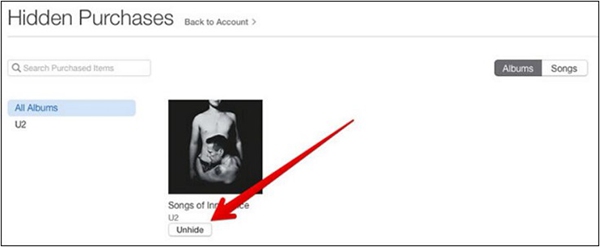
الجزء 2. كيفية إصلاح شراء الموسيقى لا تظهر على iPhone
بالنسبة لأولئك الذين لا يمكنهم العثور على أي أغاني iTunes تم شراؤها على جهاز iPhone الخاص بك ، ما عليك سوى تجربة الحلول المذكورة أدناه.
الحل 1. تحقق ما إذا كنت قد تعادلت في إظهار Apple Music
بادئ ذي بدء ، يمكنك التحقق مما إذا كان عليك التبديل إلى "عرض Apple Music". ما عليك سوى الانتقال إلى الإعدادات> الموسيقى ، إذا لم تكن قد قمت بتبديل "إظهار موسيقى Apple" ، فقم بتشغيلها.
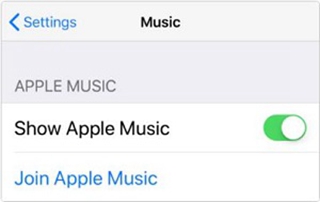
الحل 2. أعد تشغيل تطبيق الموسيقى أو iPhone
على الرغم من أنك لا تعرف سبب فقدان الموسيقى التي اشتريتها من iTunes ، فإن إعادة تشغيل تطبيق الموسيقى أو جهاز iPhone الخاص بك يمكن أن يكون مفيدًا. لذلك ، حاول إعادة التشغيل ومعرفة ما إذا كان يمكنك العثور على مشترياتك من iTunes على جهاز iPhone الخاص بك.
الحل 3. الاستسلام مع معرف أبل الخاص بك
بالإضافة إلى إعادة تشغيل تطبيق الموسيقى أو iPhone ، يمكنك أيضًا محاولة تسجيل الخروج وتسجيل الدخول باستخدام معرف Apple الخاص بك مرة أخرى. للقيام بذلك ، انتقل إلى "الإعدادات"> "معرف Apple"> "تسجيل الخروج" ، ثم أدخل رمز المرور الخاص بك واختر "إيقاف التشغيل". بعد ذلك ، قم بتسجيل الدخول مرة أخرى.
الحل 4. إعادة تعيين إعدادات الشبكة
قد تكون مشكلة "فقدان أغاني iTunes المشتراة" ناتجة عن مشكلة في الشبكة ، لذا حاول إعادة تعيين إعدادات الشبكة. للقيام بذلك ، انتقل إلى "الإعدادات"> "عام"> "إعادة تعيين"> "إعادة تعيين إعدادات الشبكة".
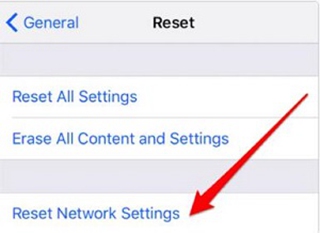
الحل 5. مزامنة مشتريات أغاني iPhone مع iTunes
إذا لم تتمكن من حل مشكلتك باتباع الطرق المذكورة أعلاه ، فيمكنك مزامنة الأغاني المشتراة مع جهاز iPhone الخاص بك مع iTunes حتى تتمكن من الاستمتاع بهذه الأغاني على iPhone.
خطوة 1 افتح iTunes على جهاز الكمبيوتر الخاص بك وقم بتوصيل جهاز iPhone بالكمبيوتر عبر كبل USB.
خطوة 2 انقر على اسم جهازك في iTunes وحدد "موسيقى" في القائمة اليسرى.
خطوة 3 قم بتمكين "مزامنة الموسيقى" وحدد الموسيقى المشتراة التي تريد نقلها إلى iPhone ، ثم انقر فوق "تطبيق" في الجزء السفلي الأيمن.
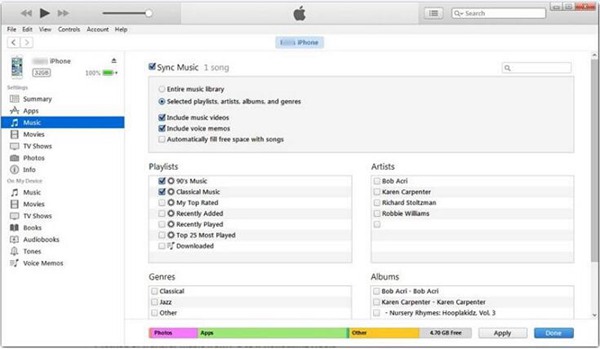
الحل 6. اتصل Apple للحصول على الدعم
انتقل إلى دعم Apple وانقر على "الحصول على مساعدة" ، ثم اختر "موسيقى"> "متجر iTunes" وحدد مشكلتك. أخيرًا ، أدخل معلوماتك الأساسية وانتظر المكالمة من موظفي Apple.
الحل 7. نقل الأغاني المشتراة إلى iPhone دون أي تيونز
على الرغم من أن مزامنة iTunes تعد طريقة عملية لنقل الأغنيات التي اشتريتها إلى iPhone ، فسيتم مسح ملفات الوسائط الحالية الخاصة بـ iPhone. هنا تأتي طريقة أفضل لنقل الأغاني المشتراة إلى iPhone. TuneFab WeTrans برنامج موثوق به يوفر حلًا فعالًا وقفة واحدة لنقل الموسيقى ومقاطع الفيديو والصور والمزيد من أو إلى أجهزة iOS مثل iPhone و iPad و iPod و PC.
كيفية وضع الأغاني المشتراة على iPhone بدون iTunes؟
أولا ، تحميل TuneFab WeTrans على جهاز الكمبيوتر الخاص بك عن طريق النقر فوق زر التنزيل أدناه. ثم قم بتوصيل جهاز iPhone بجهاز الكمبيوتر وانقر على "الثقة" على جهاز iPhone الخاص بك. انقر بعد ذلك على "موسيقى" في الجانب الأيسر و "موسيقى" ضمن فئة "كل الموسيقى". بعد ذلك ، انقر على أيقونة "إضافة" ثم اختر "إضافة ملف" أو "إضافة مجلد". أخيرًا ، اختر الملف أو المجلد لنقله إلى iPhone.
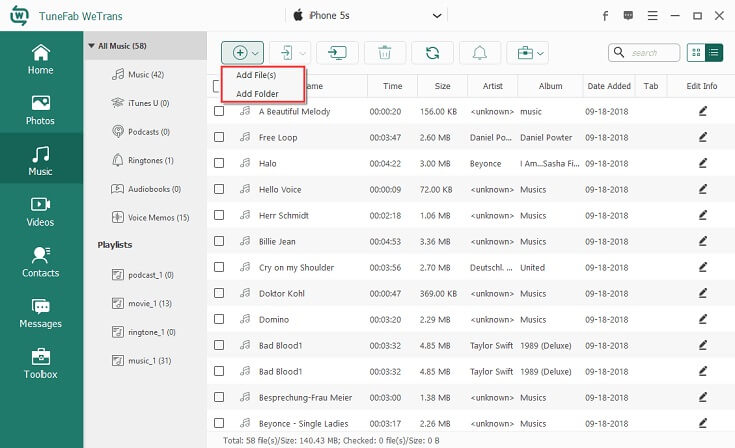
باختصار ، إذا حدثت الموسيقى المفقودة من إصدار مكتبة iTunes ، فحاول اتباع الطرق المذكورة أعلاه. نقل الأغاني المشتراة إلى جهاز iOS الخاص بك باستخدام TuneFab WeTrans يمكن أن يكون متاحًا لحل مشكلتك بغض النظر عن سبب حدوثها. إذا وجدت هذا الدليل مفيدًا ، فلا تنس إضافته إلى مفضلاتك.












